При попытке запустить игру Roblox пользователи могут столнуться с кодом ошибки 523. Во многих случаях она препятствует подключению через приватный сервер, размещенного другим игроком, но также может возникнуть и по иным причинам.

Если локальному клиенту не удается установить связь с удаленным сервером Роблокс из-за ошибки 523, значит с его стороны возникли проблемы с интернетом, либо что-то в системе препятствует этому подключению. Причины, из-за которых блокируется доступ к игре, могут быть следующими:
- Нестабильное подключение к интернету.
- Установка соединения с игровым сервером блокируется брандмауэром Windows или сторонним межсетевым экраном.
- В браузере включено расширение, блокирующее показ рекламы, например, Adblock и прочие.
- Отсутствие доступа к бета-версии игры также может привести к этому коду ошибки.
Перед применением решений перезагрузите компьютер. Иногда этого достаточно, чтобы избавится от ошибки 523.
Проверка статуса сервера Roblox
Подобные коды ошибок связаны с серверной часть. Возможно, игровые серверы Roblox не работают или находятся в стадии обслуживания. Поэтому в первую очередь нужно проверить их состояние. Введите в поисковике запрос «статус сервера Roblox» и в результатах поиска перейдите, например, в сервис Downdetector.

Если обнаружены проблемы на сервере, подождите некоторое время, пока они не будут устранены.
Проверка подключения к интернету
При возникновении ошибки 523 также перезагрузите роутер. Возможно, в ходе его загрузки произошел сбой. Поэтому для очистки ошибочной сетевой конфигурации отключите роутер от сети, затем подождите 10-15 секунд прежде чем снова включить.
Нужно учитывать, что для игр предпочтительнее использовать кабельное соединение (Ethernet), поскольку помехи по Wi-Fi и подключение других мобильных устройств могут значительно снизить скорость беспроводного соединения.
Разрешение Roblox через брандмауэр
Брандмауэр Windows разработан для защиты пользовательских данных, в том числе отслеживает входящий и исходящий трафик на основе правил безопасности. Но иногда может препятствовать соединению с внешними игровыми серверами. В этом случае нужно разрешить взаимодействие с Roblox в брандмауэре путем выполнения следующих шагов:
Откройте окно Панели управления командой control, запущенной из окна «Выполнить» (Win + R).

В правом верхнем меню переключите просмотр на крупные/мелкие значки и перейдите в раздел «Брандмауэр Защитника Windows».

На панели слева перейдите на вкладку «Разрешение взаимодействия с приложением или компонентом в брандмауэре Защитника Windows».

Чтобы открыть доступ к редактированию разрешений, щелкните на кнопку «Изменить параметры». Найдите в списке Roblox и отметьте флажками поля для частной и публичной сети.
Если в списке он отсутствует, нажмите «Разрешить другое приложение» и укажите расположение исполняющего файла Roblox, по умолчанию он находится в папке C:/Program Files. После примените настройки и перезагрузите компьютер.
Удаление блокировщика рекламы
Расширение AdBlock и прочие блокировщики рекламы предназначены для блокировки рекламных блоков на сайтах, но также могут привести к коду ошибки 523 при запуске Roblox в браузере. Для отключения выполните следующие шаги.
Разверните в браузере Chrome основное меню нажатием на три точки в правом верхнем углу и перейдите в меню Дополнительные инструменты — Расширения.


Отключите расширения для блокировки рекламы путем перемещения переключателя в положение «Выключено».
Сброс настроек браузера
Причиной ошибки 523 может быть повреждение компонентов браузера. Попробуйте вернуть его в исходное состояние.
Снова откройте меню нажатием на три точки и перейдите в «Настройки».

На панели слева перейдите на вкладку «Сброс настроек и удаление вредоносного ПО».

Затем щелкните на «Восстановление настроек по умолчанию» и выполните сброс.
Удаление файлов журнала
В файлах журнала хранятся данные конфигурации игры. Их очистка способствует устранению ошибок, связанных с серверной частью и аутентификацией.
Откройте окно «Выполнить» нажатием на клавиши Win + R, введите appdata и щелкните на «ОК». Откроется проводник с содержимым каталога AppData.

Перейдите в папку Local и найдите в ее содержимом подкаталог Roblox. Затем откройте папку Logs и удалите все файлы.

После откройте игру и просмотрите, блокируется ли ее запуск ошибкой 523.
Переустановка игры
Если перечисленные методы не сработали, возможно, повреждены компоненты игры. Попробуйте исправить код ошибки 523 путем переустановки Роблокс.
Перейдите в раздел «Программы и компоненты» командой appwiz.cpl из окна Win + R. В списке программ найдите игру Roblox, щелкните по ней правой кнопкой мыши и удалите. После удаления загрузите игру из официального сайта и запустите установку. Проверьте, исправлена ли ошибка с кодом 523 при запуске Роблокс.
Ошибка «The status of the game has changed and you no longer have access. Please try again later (Error code: 523)» переводиться как «Статус игры изменился, и у вас больше нет доступа. Пожалуйста, повторите попытку позже (код ошибки: 523)». В большинстве случаев она означает что админ сервера/разработчик плейса к которому вы хотите присоединиться закрыл доступ к присоединению и сделал его частным (или же вообще отправил в черновик). Что в этом случае делать и как исправить эту ошибку поговорим в этой статье.
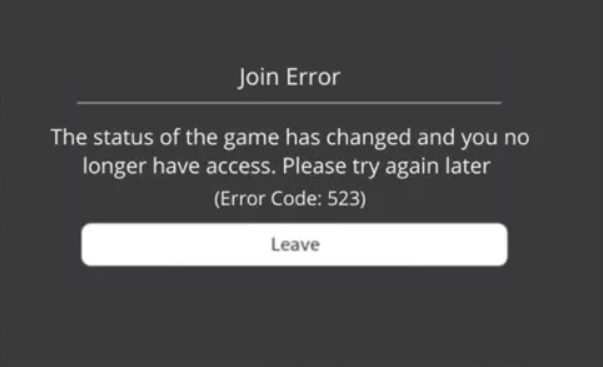 Статус игры изменился с общедоступного, на приватный;
Статус игры изменился с общедоступного, на приватный;- Установка соединения с игровым сервером блокируется брандмауэром Windows или межсетевым экраном.
- Проблемы с интернет соединением;
- Соединение с сервером блокируется блокировщиком рекламы (например AdBlock);
- Сервера Роблокс неактивны или находятся в стадии перезагрузки;
Как исправить ошибку 523 в Роблокс
1. Проверьте статус игры. Для этого полностью закройте вкладку с игрой (а еще лучше браузер) и попробуйте с самого начала зайти в игру в которой у вас появлялась ошибка. Еще можно попробовать зайти в какую то другую игру, для того что бы убедиться что ошибка возникает именно при попытке подключения к одной единственной игре. После того как вы убедитесь в том что не можете получить доступ к одной единственной игре, подождите некоторое время. Возможно разработчик плейса или админ сервера временно закрыл доступ для внесения в игру каких то новшеств.
2. Используйте другой браузер. Некоторые браузеры плохо оптимизированы для работы с игровыми приложениями и могут вызывать подобного рода ошибки. Попробуйте использовать для игры другой браузер.
3. Проверьте интернет соединение. Используйте для проверки сторонние сервисы которые можно найти в поисковике задав запрос «Проверить интернет соединение». Важно что бы во время проведения тестирования скорость загрузки и отдачи не проседала и была стабильной.
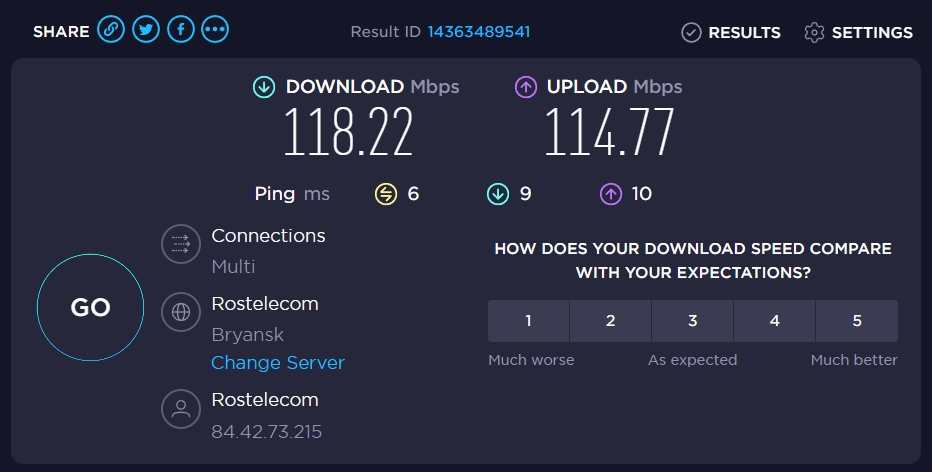
4. Добавьте игру в список исключений брандмауэра и антивируса. Для этого нажмите комбинацию клавиш Win + R, введите команду control firewall.cpl и нажмите «Ок». В появившемся окне нажмите «Разрешить запуск программы или компонента через брандмауэр Windows«. В открывшемся окне нажмите кнопку «Изменить параметры», найдите в списке Роблокс, установите галочки и нажмите ОК.
5. Проверьте состояние серверов игры. Для этого напишите в поисковик запрос «состояние серверов роблокс» и перейдите на первый сайт из выдачи мониторящий состояние серверов. Если сервера на данный момент времени не активны, возможно произошел какой то сбой или проводятся внеплановые работы. В этом случае Вам остается только ждать, ну или можете испытать удачу и попробовать написать в тех. поддержку с просьбой разъяснить причину отключения серверов и сколько времени потребуется для восстановления игры.

6. Удалите все расширения блокирующие показ рекламы (например AdBlock). Некоторые блокировщики рекламы могут неправильно интерпретировать игровые запросы и элементы и блокировать их думая что это реклама. Поэтому стоит либо внести сайт в список исключений либо полностью удалить блокировщик рекламы. Если вы внесете сайт в список исключений, не забудьте обновить страницу.
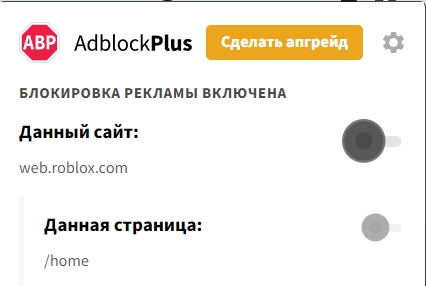
7. Очистите кэш DNS. Нажмите комбинацию клавиш Win + R, введите команду cmd и нажмите сочетание клавиш Ctrl + Shift + Enter что бы запустить командную строку от имени администратора. В появившейся командной строке введите команду ipconfig/flushdns и нажмите Enter на клавиатуре. Дождитесь пока процедура будет завершена и перезапустите игру.
8. Смена DNS-сервера. Нажмите Win + R и введите ncpa.cpl. Выберите свое подключение к интернету, нажмите на него ПКМ и выберите Свойства. Нажмите на «Протокол интернета версии 4 (TCP/IPv4)» и откройте свойства. Переключите флажок на пункт «Использовать следующий IP-адрес» и пропишите Предпочитаемый DNS-сервер — 8.8.8.8 и Альтернативный DNS-сервер — 8.8.4.4. Нажмите ок.
Код ошибки Roblox 523 — это ошибка сервера в Roblox. Эта ошибка может помешать пользователю войти в игру. Как правило, эта ошибка возникает между играми, и пользователи внезапно прерываются сообщением об ошибке на своем экране. Обычно, когда игровой хост меняет сервер на частный сервер, пользователи могут получить сообщение о проблеме на исходном веб-сервере, и он стал недоступен. В этом случае пользователь ничего не может сделать и должен выйти из игры. Однако в других случаях ситуация может быть сложнее, и ошибка может быть вызвана системными проблемами, которые могут привести к сообщениям, например, о том, что ваш источник недоступен. В этом руководстве мы придумали различные способы исправления этой ошибки. Итак, если вы тот, кто ищет способы исправить ошибку Roblox 523, вы попали в нужное место.
Может быть несколько причин для кода ошибки Roblox 523. Некоторые из возможных причин упомянуты здесь.
- Проблемы из-за неправильной загрузки системы
- Нестабильное сетевое соединение
- Проблемы из-за доступа или поврежденного кеша DNS
- Прерывания из-за службы VPN
- Сбитый игровой сервер Roblox
- Неправильные настройки веб-браузера
- Прерывания расширения блокировщика рекламы
- Поврежденные файлы кеша Roblox
- Поврежденные файлы журнала Roblox
- Вмешательство брандмауэра Windows
- Неправильная установка настольного приложения Roblox
В следующем руководстве мы обсудим методы решения проблемы с кодом ошибки Roblox 523.
Способ 1: перезагрузить компьютер
Иногда проблема вызвана неправильной загрузкой системы и может быть устранена простой перезагрузкой компьютера. Поэтому первое, что вы должны сделать, чтобы решить проблему с исходным веб-сервером, и он стал недоступен, — это перезагрузить компьютер.
1. Нажмите кнопку «Пуск».

2. Найдите и нажмите кнопку питания.

3. Здесь нажмите кнопку «Перезагрузить».

4. Подождите, пока ваша система перезагрузится, и посмотрите, решена ли проблема.
Если вы продолжаете получать сообщение о том, что ваше происхождение недоступно во время игры, перейдите к следующему способу.
Способ 2: устранение неполадок с подключением к Интернету
Часто проблема вызвана плохим подключением к Интернету, что приводит к ошибкам сервера. Поэтому, если у вас возникла эта проблема в Roblox, вам следует подумать о проверке у своего интернет-провайдера или Wi-Fi. Ниже приведены два метода, которые можно использовать для исправления распространенных сетевых ошибок.
Шаг 1. Перезапустите Wi-Fi-маршрутизатор.
Одна из первых вещей, которую вы можете сделать, чтобы исправить ошибку Roblox с кодом 523, — это проверить, правильно ли подключен ваш WiFi-маршрутизатор. В большинстве случаев ошибки сетевого подключения вызваны неправильным подключением WiFi-маршрутизатора.
1. Нажмите и удерживайте кнопку питания на маршрутизаторе WiFi.
 Изображение OpenClipart-Vectors с сайта Pixabay
Изображение OpenClipart-Vectors с сайта Pixabay
2. После выключения маршрутизатора отсоедините кабель маршрутизатора от главного выключателя.
3. Подождите несколько минут, снова подключите кабель и включите маршрутизатор.
Проверьте, восстановилось ли соединение.
Шаг II: проверьте подключение к сети
Если проблема не была вызвана вашим WiFi-маршрутизатором, вам следует обратиться к своему интернет-провайдеру. Вам следует подумать о том, чтобы проверить с помощью интернет-сервиса, который вы используете, чтобы убедиться, что вы получаете достаточно хороший уровень сигнала в вашем регионе. Кроме того, убедитесь, что у вас есть активный интернет-план на вашем устройстве. Если проблема не была вызвана сетью, вам следует попробовать перечисленные ниже методы для устранения кода ошибки Roblox 523.
Способ 3: очистить кеш DNS
Очистка кеша DNS — один из лучших способов исправить различные проблемы с сетевым подключением, которые могут вызывать ошибку Roblox на вашем компьютере. Вы можете использовать следующие шаги, чтобы успешно очистить кеш DNS с вашего компьютера и устранить проблему.
1. В меню «Пуск» введите «Командная строка» и нажмите «Запуск от имени администратора».

2. Введите команду ipconfig /flusndns и нажмите клавишу Enter.

3. Вы должны увидеть сообщение, подтверждающее очистку кеша DNS.
Способ 4: отключить VPN
Многие пользователи предпочитают использовать VPN-сервисы, чтобы избежать определенных географических ограничений, играя в игры на платформе Roblox. Однако во многих случаях игра может пометить VPN как подозрительную активность и заблокировать ваш доступ к игровому серверу. Это может привести к коду ошибки Roblox 523. Поэтому, если вы используете VPN, рассмотрите возможность его отключения, чтобы устранить проблему. Вы можете проверить руководство «Как отключить VPN и прокси в Windows 10», чтобы безопасно отключить службу VPN на вашем компьютере с Windows 10.

Способ 5: проверить статус сервера Roblox
Одной из наиболее распространенных причин этой ошибки является неисправность сервера в Roblox, что приводит к проблеме с исходным веб-сервером, и он стал недоступен. Когда игровой сервер в Roblox недоступен, вы не сможете играть в игру. В этом случае вы ничего не сможете сделать и придется ждать, пока серверы не исправят разработчики. Между тем, вы можете попытаться следить за разработчиками на их различных платформах социальных сетей, чтобы получать обновления об игре. Проверить Статус сервера Роблокс страница.

Способ 6: сбросить веб-браузер
Когда ваш веб-браузер не может подключиться к веб-серверу, вы можете получить код ошибки 523 в Roblox. Чтобы решить эту проблему, вы можете попробовать перезагрузить веб-браузер. Следуйте этим простым шагам, чтобы перезагрузить веб-браузер.
1. Откройте веб-браузер (например, Google Chrome) из панели поиска Windows.

2. В правом верхнем углу окна браузера щелкните Опции меню.

3. Здесь нажмите «Настройки».

4. На левой боковой панели найдите и щелкните параметр «Сброс и очистка».

5. Щелкните Восстановить настройки до исходных значений по умолчанию.

6. Наконец, нажмите «Сбросить настройки», чтобы установить настройки браузера по умолчанию.

Способ 7: удалить блокировщик рекламы
Блокировщики рекламы — это расширения в вашем веб-браузере, которые могут блокировать различные рекламные объявления в Интернете. Эти расширения помогают пользователю избежать нежелательных всплывающих окон с рекламой при работе в Интернете. Однако эти расширения также могут мешать работе игрового сервера и вызывать ошибку Roblox с кодом 523. Поэтому обязательно удалите расширение Ad-blocker из своего браузера, чтобы избежать сообщения о том, что ваш источник недоступен, и ошибки 523.
1. Перейдите к параметрам меню Google Chrome.

2. Здесь нажмите «Дополнительные инструменты», а затем нажмите «Расширения».

3. В списке ваших расширений найдите блокировщик рекламы и удалите его.
Если вы по-прежнему получаете сообщение о проблеме на исходном веб-сервере и сообщение о недостижимости вместе с кодом ошибки 523, попробуйте следующий метод.
Метод 8: очистить файлы кеша Roblox
Часто эта проблема также может возникать из-за поврежденных файлов кеша Roblox. Если вы установили настольное приложение Roblox, вам следует рассмотреть возможность очистки файлов кеша Roblox, чтобы исправить эту ошибку.
1. Нажмите одновременно клавиши Windows + R, чтобы открыть диалоговое окно «Выполнить».
2. Здесь введите %temp%Roblox и нажмите кнопку OK.

3. В папке данных Roblox выберите все файлы, одновременно нажав клавиши Ctrl + A.

4. Наконец, нажмите клавишу Del, чтобы удалить все выбранные файлы.
5. Выйдите и войдите в свою учетную запись Roblox и посмотрите, устранена ли проблема.
Метод 9: удалить файлы журнала Roblox
Лог-файлы — это хранилище, в котором хранятся данные конфигурации игры. как правило, проблемы с сервером в игре вызваны поврежденными файлами журнала. Вы можете удалить файлы журнала, чтобы решить эту проблему и избежать сообщения о том, что ваш источник недоступен. Выполните следующие действия, чтобы удалить файлы журнала Roblox с вашего компьютера.
1. Запустите диалоговое окно «Выполнить».
2. Введите AppData и нажмите клавишу Enter.

3. Теперь перейдите в следующее место.
C:UsersAcerAppDataLocalRobloxlogs
Примечание. Измените имя Acer на имя вашего ПК в указанном выше месте.

4. Удалите все файлы в папке журналов.
5. Откройте Roblox, чтобы узнать, решена ли проблема.
Метод 10: разрешить Roblox через брандмауэр
Иногда брандмауэр Windows может мешать онлайн-игре и помечать ее как угрозу для вашего компьютера, что приводит к ошибке. Это может привести к различным ошибкам, включая ошибку сервера с играми Roblox. Чтобы решить эту проблему, вы можете разрешить Roblox через брандмауэр Windows, выполнив следующие действия.
1. Нажмите клавишу Windows, введите «Панель управления» и нажмите «Открыть».

2. Установите для параметра «Просмотр по объекту» значение «Большой размер».

3. Теперь найдите и щелкните брандмауэр Защитника Windows.

4. На левой боковой панели щелкните параметр Разрешить приложение или функцию через брандмауэр Windows.

5. Теперь нажмите кнопку «Изменить настройки».

6. Теперь найдите Roblox и установите для него флажок.
7. Если вы можете найти Roblox в списке, нажмите кнопку «Разрешить другое приложение…».

8. Перейдите к местоположению установки Roblox, которое обычно находится на пути к папке C: Program Files.
9. Выбрав приложение Roblox, нажмите кнопку «ОК», чтобы разрешить Roblox через брандмауэр.
Это один из наиболее эффективных способов исправить ошибку с кодом 523 и избежать сообщения о том, что ваш источник недоступен в Roblox.
Способ 11: переустановите приложение Roblox
Если ни один из вышеупомянутых методов не работает, и у вас по-прежнему возникает та же проблема, вы можете попробовать переустановить приложение Roblox на свой рабочий стол.
1. В меню «Пуск» найдите и откройте папку %appdata%.

2. Щелкните правой кнопкой мыши папку Roblox и выберите параметр «Удалить».
3. Теперь снова в меню «Пуск» найдите папку %localappdata% и откройте ее.

4. Снова удалите папку Roblox.
5. Теперь откройте панель управления из меню «Пуск».
6. В правом верхнем углу окна найдите раскрывающийся список «Просмотр» и выберите «Категория».

7. Теперь найдите и нажмите «Удалить программу» в разделе «Программы».

8. Найдите и выберите приложение Roblox, а затем нажмите кнопку «Удалить» на верхней панели.
9. В мастере удаления Windows нажмите кнопку «Далее», а затем нажмите «Готово», чтобы завершить процесс удаления.
10. Теперь откройте веб-браузер и посетите официальный Роблокс страницу и нажмите на любую игру.

11. Теперь нажмите кнопку «Воспроизвести».

12. Здесь нажмите кнопку «Загрузить и установить Roblox», чтобы установить официальное приложение Roblox.

13. После загрузки установочного файла RobloxPlayerLauncher.exe дважды щелкните файл, чтобы запустить его.
14. В мастере установки Roblox… вы сможете увидеть процесс установки.

15. После успешного завершения процесса вы увидите сообщение ROBLOX УСПЕШНО УСТАНОВЛЕН!

Следовательно, эти шаги решат проблему на исходном веб-сервере, и он стал недоступен.
Часто задаваемые вопросы (FAQ)
Q1. Почему игра Roblox не работает?
Ответ Может быть несколько причин, по которым игра Roblox не работает. Одной из распространенных проблем являются ошибки сервера, которые могут прервать игру Roblox.
Q2. Как я могу исправить проблемы с сервером для Roblox?
Ответ Если серверы не работают для игры в Roblox, вы ничего не можете сделать, чтобы это исправить. Вам придется подождать, пока проблема не будет решена разработчиками.
Q3. Могу ли я удалить файлы кеша Roblox, чтобы исправить проблемы с сервером?
Ответ Если какие-либо поврежденные файлы кеша могут вызывать проблемы с игрой, вы можете удалить эти файлы, чтобы устранить проблему.
***
Мы надеемся, что это руководство было полезным, и вы смогли решить проблему с кодом ошибки Roblox 523. Сообщите нам, какой метод сработал для вас. Если у вас есть какие-либо предложения или вопросы для нас, сообщите нам об этом в разделе комментариев.
Код ошибки Roblox 523 — это ошибка сервера в Roblox. Эта ошибка может помешать пользователю войти в игру. Как правило, эта ошибка возникает между играми, и пользователи внезапно прерываются сообщением об ошибке на своем экране. Обычно, когда игровой хост меняет сервер на частный сервер, пользователи могут получить сообщение о проблеме на исходном веб-сервере, и он стал недоступен. В этом случае пользователь ничего не может сделать и должен выйти из игры. Однако в других случаях ситуация может быть сложнее, и ошибка может быть вызвана системными проблемами, которые могут привести к сообщениям, например, о том, что ваш источник недоступен. В этом руководстве мы придумали различные способы исправления этой ошибки. Итак, если вы тот, кто ищет способы исправить ошибку Roblox 523, вы попали в нужное место.
Может быть несколько причин для кода ошибки Roblox 523. Некоторые из возможных причин упомянуты здесь.
- Проблемы из-за неправильной загрузки системы
- Нестабильное сетевое соединение
- Проблемы из-за доступа или поврежденного кеша DNS
- Прерывания из-за службы VPN
- Сбитый игровой сервер Roblox
- Неправильные настройки веб-браузера
- Прерывания расширения блокировщика рекламы
- Поврежденные файлы кеша Roblox
- Поврежденные файлы журнала Roblox
- Вмешательство брандмауэра Windows
- Неправильная установка настольного приложения Roblox
В следующем руководстве мы обсудим методы решения проблемы с кодом ошибки Roblox 523.
Способ 1: перезагрузить компьютер
Иногда проблема вызвана неправильной загрузкой системы и может быть устранена простой перезагрузкой компьютера. Поэтому первое, что вы должны сделать, чтобы решить проблему с исходным веб-сервером, и он стал недоступен, — это перезагрузить компьютер.
1. Нажмите кнопку «Пуск».

2. Найдите и нажмите кнопку питания.

3. Здесь нажмите кнопку «Перезагрузить».

4. Подождите, пока ваша система перезагрузится, и посмотрите, решена ли проблема.
Если вы продолжаете получать сообщение о том, что ваше происхождение недоступно во время игры, перейдите к следующему способу.
Способ 2: устранение неполадок с подключением к Интернету
Часто проблема вызвана плохим подключением к Интернету, что приводит к ошибкам сервера. Поэтому, если у вас возникла эта проблема в Roblox, вам следует подумать о проверке у своего интернет-провайдера или Wi-Fi. Ниже приведены два метода, которые можно использовать для исправления распространенных сетевых ошибок.
Шаг 1. Перезапустите Wi-Fi-маршрутизатор.
Одна из первых вещей, которую вы можете сделать, чтобы исправить ошибку Roblox с кодом 523, — это проверить, правильно ли подключен ваш WiFi-маршрутизатор. В большинстве случаев ошибки сетевого подключения вызваны неправильным подключением WiFi-маршрутизатора.
1. Нажмите и удерживайте кнопку питания на маршрутизаторе WiFi.
 Изображение OpenClipart-Vectors с сайта Pixabay
Изображение OpenClipart-Vectors с сайта Pixabay
2. После выключения маршрутизатора отсоедините кабель маршрутизатора от главного выключателя.
3. Подождите несколько минут, снова подключите кабель и включите маршрутизатор.
Проверьте, восстановилось ли соединение.
Шаг II: проверьте подключение к сети
Если проблема не была вызвана вашим WiFi-маршрутизатором, вам следует обратиться к своему интернет-провайдеру. Вам следует подумать о том, чтобы проверить с помощью интернет-сервиса, который вы используете, чтобы убедиться, что вы получаете достаточно хороший уровень сигнала в вашем регионе. Кроме того, убедитесь, что у вас есть активный интернет-план на вашем устройстве. Если проблема не была вызвана сетью, вам следует попробовать перечисленные ниже методы для устранения кода ошибки Roblox 523.
Способ 3: очистить кеш DNS
Очистка кеша DNS — один из лучших способов исправить различные проблемы с сетевым подключением, которые могут вызывать ошибку Roblox на вашем компьютере. Вы можете использовать следующие шаги, чтобы успешно очистить кеш DNS с вашего компьютера и устранить проблему.
1. В меню «Пуск» введите «Командная строка» и нажмите «Запуск от имени администратора».

2. Введите команду ipconfig /flusndns и нажмите клавишу Enter.

3. Вы должны увидеть сообщение, подтверждающее очистку кеша DNS.
Способ 4: отключить VPN
Многие пользователи предпочитают использовать VPN-сервисы, чтобы избежать определенных географических ограничений, играя в игры на платформе Roblox. Однако во многих случаях игра может пометить VPN как подозрительную активность и заблокировать ваш доступ к игровому серверу. Это может привести к коду ошибки Roblox 523. Поэтому, если вы используете VPN, рассмотрите возможность его отключения, чтобы устранить проблему. Вы можете проверить руководство «Как отключить VPN и прокси в Windows 10», чтобы безопасно отключить службу VPN на вашем компьютере с Windows 10.

Способ 5: проверить статус сервера Roblox
Одной из наиболее распространенных причин этой ошибки является неисправность сервера в Roblox, что приводит к проблеме с исходным веб-сервером, и он стал недоступен. Когда игровой сервер в Roblox недоступен, вы не сможете играть в игру. В этом случае вы ничего не сможете сделать и придется ждать, пока серверы не исправят разработчики. Между тем, вы можете попытаться следить за разработчиками на их различных платформах социальных сетей, чтобы получать обновления об игре. Проверить Статус сервера Роблокс страница.

Способ 6: сбросить веб-браузер
Когда ваш веб-браузер не может подключиться к веб-серверу, вы можете получить код ошибки 523 в Roblox. Чтобы решить эту проблему, вы можете попробовать перезагрузить веб-браузер. Следуйте этим простым шагам, чтобы перезагрузить веб-браузер.
1. Откройте веб-браузер (например, Google Chrome) из панели поиска Windows.

2. В правом верхнем углу окна браузера щелкните Опции меню.

3. Здесь нажмите «Настройки».

4. На левой боковой панели найдите и щелкните параметр «Сброс и очистка».

5. Щелкните Восстановить настройки до исходных значений по умолчанию.

6. Наконец, нажмите «Сбросить настройки», чтобы установить настройки браузера по умолчанию.

Способ 7: удалить блокировщик рекламы
Блокировщики рекламы — это расширения в вашем веб-браузере, которые могут блокировать различные рекламные объявления в Интернете. Эти расширения помогают пользователю избежать нежелательных всплывающих окон с рекламой при работе в Интернете. Однако эти расширения также могут мешать работе игрового сервера и вызывать ошибку Roblox с кодом 523. Поэтому обязательно удалите расширение Ad-blocker из своего браузера, чтобы избежать сообщения о том, что ваш источник недоступен, и ошибки 523.
1. Перейдите к параметрам меню Google Chrome.

2. Здесь нажмите «Дополнительные инструменты», а затем нажмите «Расширения».

3. В списке ваших расширений найдите блокировщик рекламы и удалите его.
Если вы по-прежнему получаете сообщение о проблеме на исходном веб-сервере и сообщение о недостижимости вместе с кодом ошибки 523, попробуйте следующий метод.
Метод 8: очистить файлы кеша Roblox
Часто эта проблема также может возникать из-за поврежденных файлов кеша Roblox. Если вы установили настольное приложение Roblox, вам следует рассмотреть возможность очистки файлов кеша Roblox, чтобы исправить эту ошибку.
1. Нажмите одновременно клавиши Windows + R, чтобы открыть диалоговое окно «Выполнить».
2. Здесь введите %temp%Roblox и нажмите кнопку OK.

3. В папке данных Roblox выберите все файлы, одновременно нажав клавиши Ctrl + A.

4. Наконец, нажмите клавишу Del, чтобы удалить все выбранные файлы.
5. Выйдите и войдите в свою учетную запись Roblox и посмотрите, устранена ли проблема.
Метод 9: удалить файлы журнала Roblox
Лог-файлы — это хранилище, в котором хранятся данные конфигурации игры. как правило, проблемы с сервером в игре вызваны поврежденными файлами журнала. Вы можете удалить файлы журнала, чтобы решить эту проблему и избежать сообщения о том, что ваш источник недоступен. Выполните следующие действия, чтобы удалить файлы журнала Roblox с вашего компьютера.
1. Запустите диалоговое окно «Выполнить».
2. Введите AppData и нажмите клавишу Enter.

3. Теперь перейдите в следующее место.
C:UsersAcerAppDataLocalRobloxlogs
Примечание. Измените имя Acer на имя вашего ПК в указанном выше месте.

4. Удалите все файлы в папке журналов.
5. Откройте Roblox, чтобы узнать, решена ли проблема.
Метод 10: разрешить Roblox через брандмауэр
Иногда брандмауэр Windows может мешать онлайн-игре и помечать ее как угрозу для вашего компьютера, что приводит к ошибке. Это может привести к различным ошибкам, включая ошибку сервера с играми Roblox. Чтобы решить эту проблему, вы можете разрешить Roblox через брандмауэр Windows, выполнив следующие действия.
1. Нажмите клавишу Windows, введите «Панель управления» и нажмите «Открыть».

2. Установите для параметра «Просмотр по объекту» значение «Большой размер».

3. Теперь найдите и щелкните брандмауэр Защитника Windows.

4. На левой боковой панели щелкните параметр Разрешить приложение или функцию через брандмауэр Windows.

5. Теперь нажмите кнопку «Изменить настройки».

6. Теперь найдите Roblox и установите для него флажок.
7. Если вы можете найти Roblox в списке, нажмите кнопку «Разрешить другое приложение…».

8. Перейдите к местоположению установки Roblox, которое обычно находится на пути к папке C: Program Files.
9. Выбрав приложение Roblox, нажмите кнопку «ОК», чтобы разрешить Roblox через брандмауэр.
Это один из наиболее эффективных способов исправить ошибку с кодом 523 и избежать сообщения о том, что ваш источник недоступен в Roblox.
Способ 11: переустановите приложение Roblox
Если ни один из вышеупомянутых методов не работает, и у вас по-прежнему возникает та же проблема, вы можете попробовать переустановить приложение Roblox на свой рабочий стол.
1. В меню «Пуск» найдите и откройте папку %appdata%.

2. Щелкните правой кнопкой мыши папку Roblox и выберите параметр «Удалить».
3. Теперь снова в меню «Пуск» найдите папку %localappdata% и откройте ее.

4. Снова удалите папку Roblox.
5. Теперь откройте панель управления из меню «Пуск».
6. В правом верхнем углу окна найдите раскрывающийся список «Просмотр» и выберите «Категория».

7. Теперь найдите и нажмите «Удалить программу» в разделе «Программы».

8. Найдите и выберите приложение Roblox, а затем нажмите кнопку «Удалить» на верхней панели.
9. В мастере удаления Windows нажмите кнопку «Далее», а затем нажмите «Готово», чтобы завершить процесс удаления.
10. Теперь откройте веб-браузер и посетите официальный Роблокс страницу и нажмите на любую игру.

11. Теперь нажмите кнопку «Воспроизвести».

12. Здесь нажмите кнопку «Загрузить и установить Roblox», чтобы установить официальное приложение Roblox.

13. После загрузки установочного файла RobloxPlayerLauncher.exe дважды щелкните файл, чтобы запустить его.
14. В мастере установки Roblox… вы сможете увидеть процесс установки.

15. После успешного завершения процесса вы увидите сообщение ROBLOX УСПЕШНО УСТАНОВЛЕН!

Следовательно, эти шаги решат проблему на исходном веб-сервере, и он стал недоступен.
Часто задаваемые вопросы (FAQ)
Q1. Почему игра Roblox не работает?
Ответ Может быть несколько причин, по которым игра Roblox не работает. Одной из распространенных проблем являются ошибки сервера, которые могут прервать игру Roblox.
Q2. Как я могу исправить проблемы с сервером для Roblox?
Ответ Если серверы не работают для игры в Roblox, вы ничего не можете сделать, чтобы это исправить. Вам придется подождать, пока проблема не будет решена разработчиками.
Q3. Могу ли я удалить файлы кеша Roblox, чтобы исправить проблемы с сервером?
Ответ Если какие-либо поврежденные файлы кеша могут вызывать проблемы с игрой, вы можете удалить эти файлы, чтобы устранить проблему.
***
Мы надеемся, что это руководство было полезным, и вы смогли решить проблему с кодом ошибки Roblox 523. Сообщите нам, какой метод сработал для вас. Если у вас есть какие-либо предложения или вопросы для нас, сообщите нам об этом в разделе комментариев.
При попытке присоединиться к игровому сеансу Roblox вы можете получить сообщение об ошибке — Статус игры изменился, и у вас больше нет доступа, Код ошибки: roblox error code 523. Вот руководство, которое поможет вам быстро решить эту проблему с кодом ошибки Roblox 523.

Код ошибки Roblox 523 — это ошибка на стороне сервера, которую вы получаете, когда пытаетесь присоединиться к некоторым неизвестным серверам или серверам, которые еще не приняли ваш запрос на присоединение. Например, когда администратор сервера закрывает сервер или меняет его настройки разрешений на «Частный», доступ к нему прекращается.
Разрешить Roblox через брандмауэр Защитника Windows
Система межсетевого экрана предназначена для мониторинга и контроля входящего и исходящего сетевого трафика на основе предварительно настроенных правил безопасности. Эта структура безопасности может иногда мешать работе игровых серверов и блокировать их, что приводит к появлению кода ошибки Roblox 523.
- Чтобы добавить Roblox в качестве исключения, перейдите в панель управления и найдите брандмауэр Защитника Windows;
- Теперь среди множества опций внимательно выберите опцию брандмауэра Защитника Windows;
- Это откроет настройки вашего брандмауэра;
- В левой части окна брандмауэра щелкните ссылку «Разрешить приложение или функцию через брандмауэр Защитника Windows»;
- Найдите программу Roblox (C:/Program Files) и выберите ее;
- Установите флажки рядом с общедоступными и частными сетями;
- Нажмите ОК, чтобы применить изменения и перезагрузить компьютер.
Удалите блокировщики рекламы
Другой возможной причиной получения кода error 523 может быть раздражающий блокировщик рекламы. Это может помешать загрузке игры. Самым простым решением этой проблемы было бы отключить AdBlocker или Adguard перед запуском ROBLOX.
Очистить файлы журнала Roblox
Иногда файлы кэша и журнала, необходимые для предварительной загрузки файлов игры из Интернета, могут быть повреждены. Таким образом, он может помешать вам получить доступ к игре. Вы можете исправить это, удалив файлы журнала Roblox.
- Нажмите Win + R, чтобы открыть диалоговое окно «Выполнить»;
- Введите
%localappdata%Robloxlogsв пустое поле поле; - Действие после подтверждения откроет кеш временных файлов Roblox;
- Выберите все файлы в папке;
- Щелкните их правой кнопкой мыши и выберите параметр Удалить;
- Когда закончите, откройте диалоговое окно «Выполнить» и введите команду:
%USERPROFILE%AppDataLocalLowRbxLogs - Как и раньше, выберите все файлы в папке журналов Roblox и удалите их.
Попробуйте снова присоединиться к игре.
Если у вас остались вопросы, то можете задать их ниже в комментариях. Мы постараемся помочь вам.
Кнопка «Наверх»
